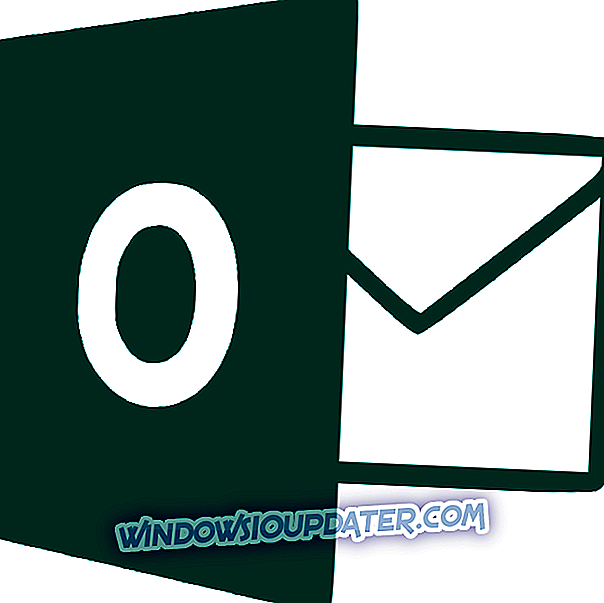Xbox One memungkinkan Anda untuk menikmati semua jenis konten multimedia online, tetapi kadang-kadang Anda mungkin mengalami kesalahan tertentu saat menikmati dalam multimedia. Pengguna melaporkan HDCP mengalami kesalahan pada Xbox One mereka, dan hari ini kami akan menunjukkan kepada Anda bagaimana cara memperbaikinya.
Kesalahan Xbox One "HDCP telah gagal", bagaimana cara memperbaikinya?
HDCP adalah singkatan dari Digital Content Protection, dan ini adalah sistem perlindungan salinan digital yang dikembangkan oleh Intel. Sistem ini dirancang untuk mencegah penyalinan konten audio dan video saat sedang dikirim. HDCP berfungsi dengan koneksi HDMI dan DisplayPort, dan untuk melindungi konten, perangkat pengirim memeriksa apakah penerima berwenang untuk menerimanya. Sistem ini memiliki kekurangan, dan bahkan dapat mencegah Anda merekam sesi permainan Anda di Xbox One, tetapi ada beberapa cara untuk memperbaiki masalah ini.
Perbaiki - Kesalahan "HDCP has gagal" Xbox One
Solusi 1 - Mulai ulang konsol Anda
Menurut pengguna, Anda mungkin dapat memperbaiki masalah ini hanya dengan me-restart konsol Anda. Konsol Anda menyimpan semua jenis file sementara, dan dengan menyalakannya kembali Anda akan menghapus semua file ini dan memperbaiki ini dan banyak masalah lainnya. Untuk memulai ulang Xbox One Anda, lakukan hal berikut:
- Buka Panduan dengan menggulir ke kiri pada layar Beranda . Anda juga dapat membuka Panduan dengan mengetuk dua kali tombol Xbox pada pengontrol Anda.
- Pilih Pengaturan> Mulai ulang konsol .
- Sekarang pilih Ya untuk konfirmasi.
Anda juga dapat memulai ulang konsol dengan menahan tombol daya selama 10 detik. Setelah konsol Anda mati, tunggu beberapa detik dan tekan tombol daya lagi untuk menyalakannya. Setelah konsol Anda dimulai ulang, file-file sementara akan dihapus dan kesalahan harus diselesaikan.
Solusi 2 - Aktifkan mode hemat energi
Secara default Xbox One Anda menggunakan mode Instant-on yang memungkinkan Anda untuk menghidupkan atau mematikan Xbox One Anda secara instan. Bahkan, opsi ini menempatkan Xbox One Anda dalam mode siaga sehingga memungkinkan Anda untuk menghidupkan atau mematikannya hampir secara instan. Ini adalah fitur yang hebat, tetapi memiliki kekurangan. Salah satu kelemahan terbesar dari fitur ini adalah tidak mematikan sepenuhnya Xbox One Anda, sehingga menjaga semua file sementara Anda. Karena fitur ini tidak mematikan Xbox One Anda, itu masih akan menggunakan daya konsumsi, bahkan jika itu dalam mode siaga. Untuk memperbaiki HDCP yang gagal dan banyak kesalahan Xbox One lainnya, disarankan agar Anda mematikan mode Instant-on dan beralih ke mode hemat daya. Untuk melakukannya, ikuti langkah-langkah ini:
- Tekan tombol Menu pada pengontrol Anda dan pergi ke Pengaturan .
- Pilih Power & startup .
- Buka bagian Opsi Daya, pilih mode Daya dan tekan tombol A pada pengontrol.
- Pilih Hemat energi .
Setelah mengaktifkan opsi ini, matikan Xbox Anda dan hidupkan kembali. Dengan menggunakan fitur ini, Xbox Anda akan mati sendiri sepenuhnya dan mungkin butuh sekitar 30 detik untuk Xbox One Anda untuk memulai ketika Anda menyalakannya, tetapi masalah dengan HDCP harus diselesaikan sepenuhnya.
HDCP telah gagal. Kesalahan Xbox One dapat mencegah Anda merekam sesi permainan Anda, tetapi kami berharap Anda berhasil menyelesaikan masalah ini dengan menyalakan kembali konsol Anda atau dengan mengaktifkan mode hemat energi.